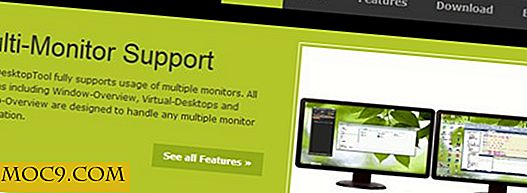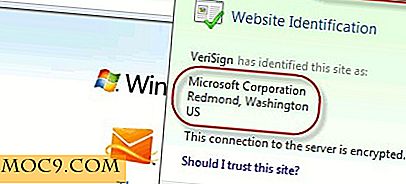Làm thế nào để cắt hình ảnh với Xara Xtreme

Xaralx, bây giờ được gọi là Xara Xtreme cho Linux, là một chương trình chỉnh sửa hình ảnh miễn phí và mã nguồn mở cho Linux. Nó dựa trên phần mềm chỉnh sửa hình ảnh Xara thương mại cho Windows, và chủ yếu được sử dụng để tạo và chỉnh sửa hình ảnh vector. Trong vài tuần tới, tôi sẽ cung cấp một số mẹo hữu ích mà bạn có thể sử dụng trong Xara. Đầu tiên là một cách dễ dàng để cắt một hình ảnh thành bất kỳ hình dạng nào bạn muốn. Như với bất kỳ chỉnh sửa hình ảnh vector nào, hình dạng kết quả sẽ là một đối tượng mà bạn có thể di chuyển, xoay, thêm vào một hình ảnh lớn hơn và xử lý như một hình dạng bình thường.
Cài đặt Xaralx
Xaralx có sẵn thông qua nhiều kho lưu trữ phân phối Linux. Đối với Ubuntu, chỉ cần cài đặt nó thông qua Synaptic hoặc nhập từ dòng lệnh:
sudo apt-get cài đặt xaralx
Bạn cũng có thể muốn cài đặt tính năng bổ sung:
sudo apt-get cài đặt xaralx-ví dụ xaralx-svg
Nhập hình ảnh
1. Bắt đầu xaralx từ trình đơn.
2. Nhấp vào “ Tệp ” và “ Nhập ”.
3. Tìm một hình ảnh bạn muốn sử dụng và nhấp vào “ Mở ”.

Vui lòng thay đổi kích thước hình ảnh hoặc thực hiện các thay đổi khác trước khi tiếp tục.
Cắt hình ảnh
1. Nhấp vào công cụ hình chữ nhật, công cụ hình elip hoặc công cụ quickshape (cho tất cả các loại hình dạng khác - nó yêu cầu một số tùy chỉnh bổ sung).
2. Nhấp vào khoảng trắng và kéo để tạo hình dạng của bạn.
3. Nhấp vào công cụ chọn (hình đầu tiên có hình dạng giống như con trỏ chuột).
4. Kéo hình của bạn lên trên hình ảnh, định vị nó, tuy nhiên bạn muốn cắt nó.
5. Nhấp vào công cụ minh bạch (biểu tượng ly rượu).

6. Một thanh công cụ mới sẽ xuất hiện. Ở bên phải, kéo thanh trong suốt khoảng nửa chừng để hình dạng mờ. Bằng cách này bạn có thể chắc chắn rằng bạn đã đặt nó trên hình ảnh theo cách bạn muốn.
7. Với hình dạng vẫn được chọn, giữ Shift và nhấp vào hình ảnh bên dưới để cả hai được chọn.
8. Nhấp chuột phải lên trên cùng của hình dạng, chọn " Kết hợp hình dạng " và bấm vào " Slice (cắt) Shapes ".

Hình dạng trên cùng sẽ biến mất để lại hình ảnh của bạn bị cắt ra trong hình dạng đó. Kéo nó ra khỏi hình dạng còn lại và xóa phần còn lại nếu bạn muốn.
Xuất hình ảnh
Nó luôn luôn là một ý tưởng tốt để lưu toàn bộ trang để sử dụng trong tương lai, nhưng để lưu hình ảnh duy nhất, bạn cần phải xuất nó.
1. Chọn hình ảnh mới được cắt lát.
2. Nhấp vào “ Tệp ” và “ Xuất… ”
3. Chọn loại tập tin. (Nếu bạn muốn khu vực bao quanh hình ảnh của bạn trở nên trong suốt, hãy chọn ".png". PNG cũng hữu ích nếu bạn định thao tác thêm hình ảnh trong GIMP).
4. Sau khi bạn đã chọn định dạng tệp và thư mục đích, hãy nhấp vào “Lưu”.
Kỹ thuật khác
Nếu bạn quan tâm đến việc đảo ngược những gì bạn vừa làm, thay vì nhấp vào " Slice ", chỉ cần nhấp vào " Subtract Shapes ". Hình dạng của bạn sẽ hoạt động giống như một công cụ cắt cookie, loại bỏ khu vực đó khỏi hình ảnh của bạn. Nếu bạn bấm vào " Intersect Shapes ", nó sẽ tự động cắt bỏ phần mà bạn muốn và loại bỏ phần còn lại.
Khi bạn đã cắt hình ảnh của mình, bạn có thể sử dụng bất kỳ tính năng nào khác có sẵn trong Xara hoặc xuất hình ảnh sang chương trình khác. Trong những tuần tới, tôi sẽ giới thiệu cho bạn một số tính năng của Xara. Nhiều tính năng của nó tương tự như Inkscape (một trình soạn thảo đồ họa vector rất phổ biến), trong khi một số là duy nhất và được bổ sung thêm vào Linux. Mặc dù phiên bản Linux có phần khác với phiên bản Windows, nhiều kỹ thuật giống nhau. Thử nghiệm và xem những gì bạn có thể sản xuất.

![Dễ dàng in ra tệp PDF, Postscript và SVG từ bất kỳ ứng dụng nào [Ubuntu]](http://moc9.com/img/pdf-browser-print.jpg)